BlueStacks安卓模拟器怎么使用
摘要:在BlueStacks安卓模拟器右下角的设置菜单中,选择“管理账户”-“添加账户”,填写好你...
在BlueStacks安卓模拟器右下角的设置菜单中,选择“管理账户”-“添加账户”,填写好你的Google账号。提示一下,使用键盘输入数字需要使用到字母区域上方的数字键输入,右侧的数字键盘无法使用。
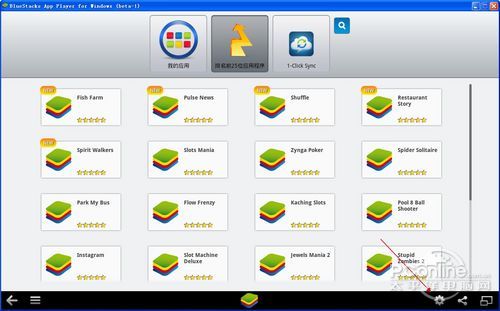
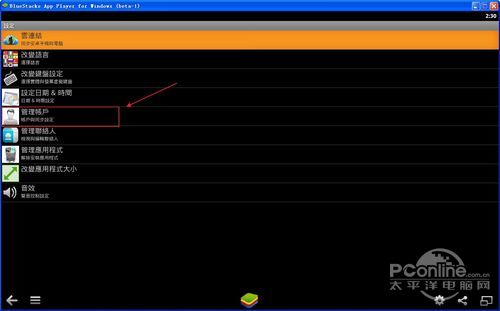
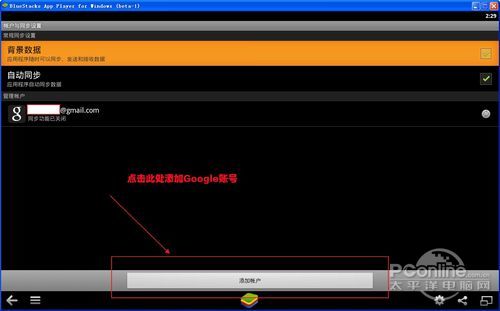
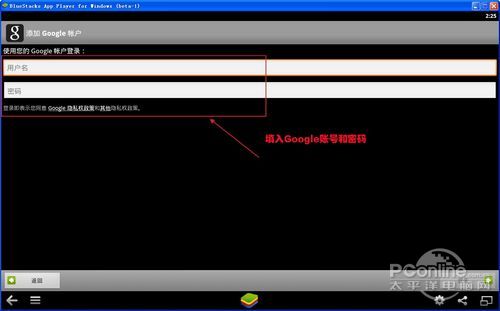
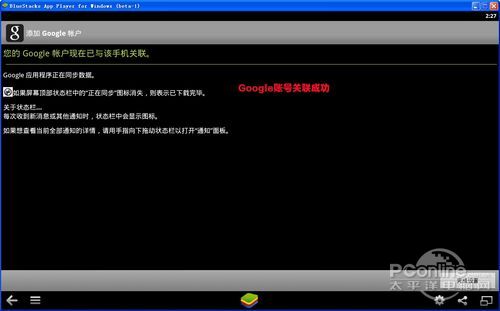
Google账号关联成功
关联Android设备同样需要输入Google账号和密码,在此就不重复叙述了!关联Android设备后可以将Android设备上的应用列表同步到模拟器中,相当于在电脑中玩Android手机的应用和游戏。(本文视频中有介绍)

关联Android设备
以上两步完成后,即可安装Android应用。在首页前25位应用中随意找一个点击安装,可以进入到GooglePlay应用市场。
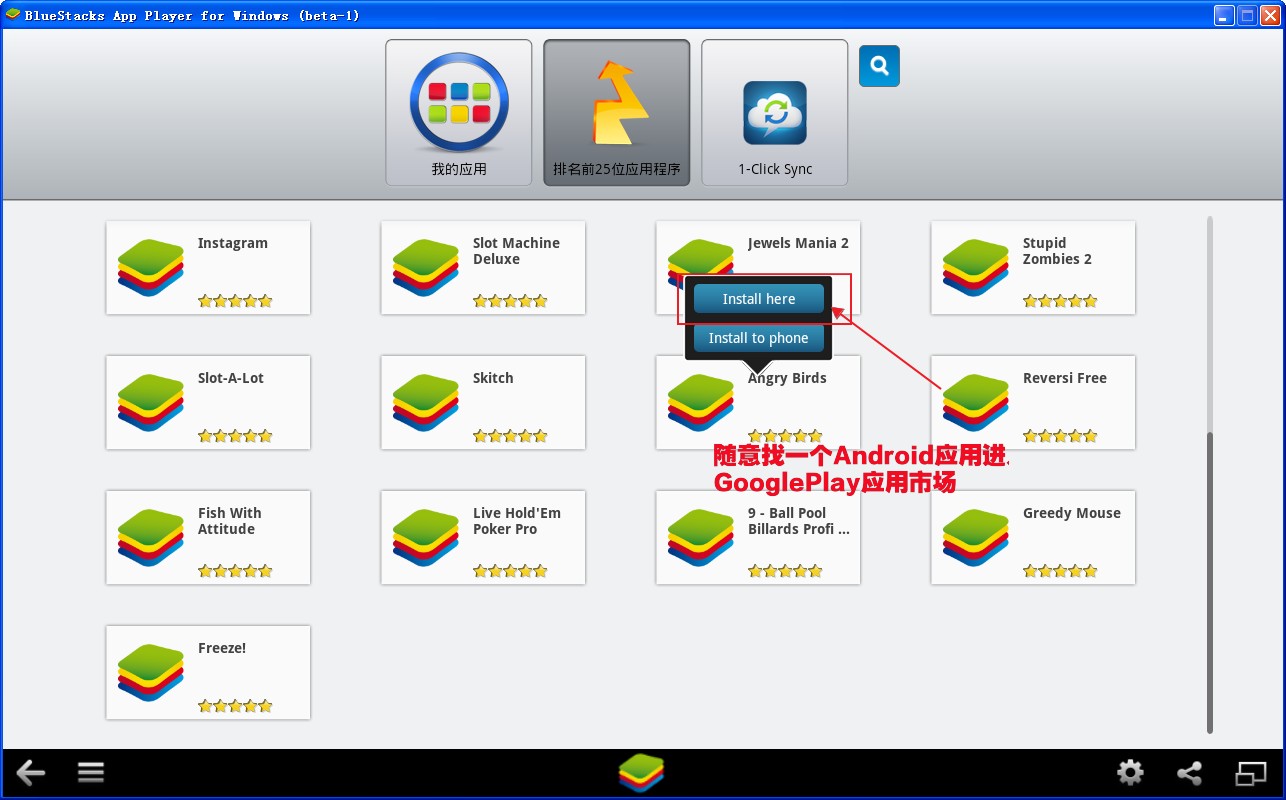
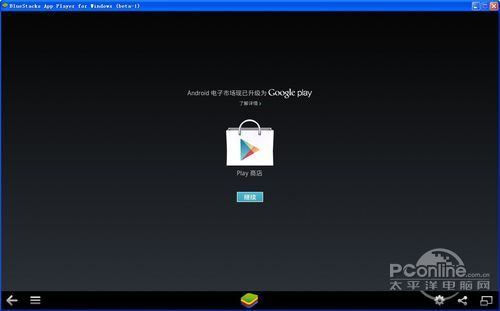
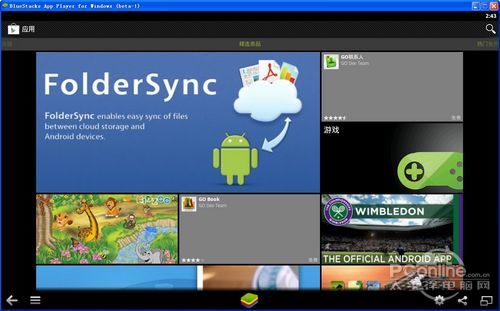
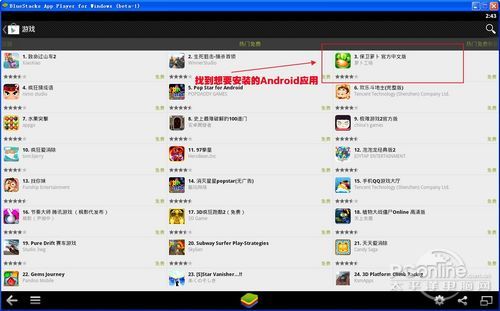
点击Android应用安装即可
在BlueStacks安卓模拟器上安装Android应用跟手机上的步骤一模一样,同样会有权限的提醒。下面正式进入保卫萝卜的安装体验。请看大图!
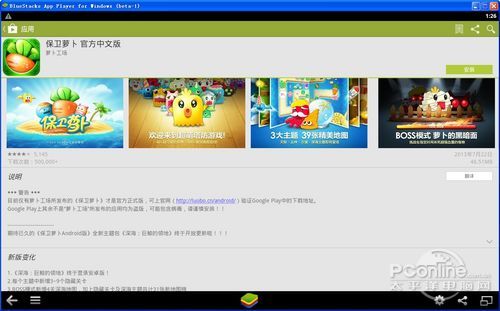
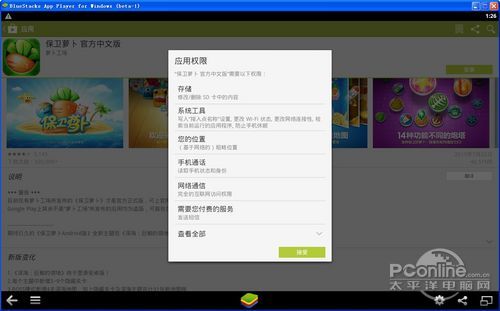
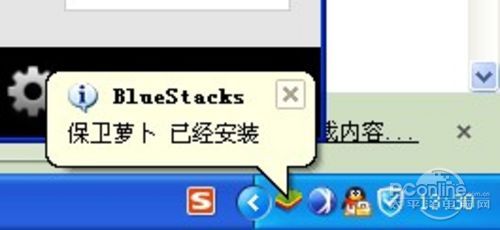


在安卓模拟器上玩保卫萝卜
目前,BlueStacks安卓模拟器支持的安卓应用还是挺丰富的。官方推荐的游戏有下面几种,不过经过实测能够在GooglePlay应用市场上下载到的应用都可以在模拟器上使用,不过对于大型游戏和应用是否能够流畅运行要看个人的电脑配置。
【BlueStacks安卓模拟器怎么使用】相关文章:
★ 蓝手指安卓模拟器无法访问windows installer服务
★ 烧饼修改器在安卓模拟器BlueStacks上的使用图文方法详细介绍
上一篇:
音量扩大器:安卓大音量设置技巧
下一篇:
QQ通迅录安卓版如何自定义来电界面?
